Blender怎么让视图显示统计信息
今天小编为大家带来了Blender让视图显示统计信息教程,想知道怎么做的小伙伴来看看接下来的这篇文章吧,相信一定会帮到你们的。
Blender怎么让视图显示统计信息?Blender让视图显示统计信息教程
1、首先从电脑找到一个模型素材,点击文件在Blender里面打开。
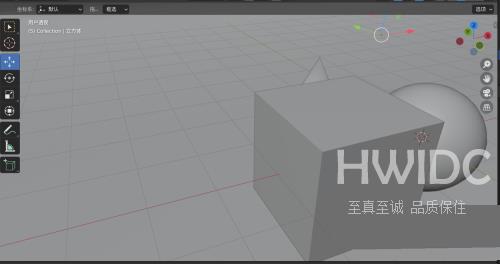
2、然后点击菜单栏右侧的【显示叠加层】,使该按钮高亮显示。

3、最后点击【显示叠加层】右侧的展开图标,在列表中勾选【统计信息】,即可使视图左上角显示相应的统计信息。
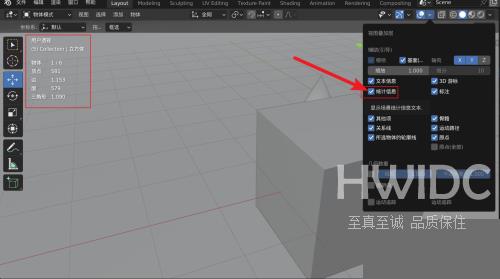
谢谢大家的观看,更多精彩教程请关注海外IDC网!
